班班通2.0资源光盘列表
- 格式:xls
- 大小:33.00 KB
- 文档页数:2

班班通项目学校资料准备清单第一篇:班班通项目学校资料准备清单班班通项目学校资料准备清单(各种资料分类装盒)1、学校成立组织,专人负责;2、设备移交单、校级验收评分表;3、设备安装、调试、运行、管理情况(含自配设备和设施);4、使用登记表;5、学校培训方案及培训记录;6、设备的登记、使用、管理、维护、安全等管理制度的建立(制度上墙);7、设备运转维护经费落实情况;8、对项目实施的意见和建议;9、学校、学科教师落实”班班通”教学应用培训工作责任书;10、班班通设备使用责任状;11、招投标文件;12、县教育局下发前期准备工作、管理及应用和县级验收文件通知。
第二篇:项目绩效评价资料准备清单项目绩效评价资料准备清单一、业务资料 1.应提供的资料(1)项目单位部门职能文件;(2)项目可行性研究报告;(3)项目申请报告:项目申报书或申请;(4)项目立项批复:上级主管部门对于立项的批复文件;(5)项目立项背景及发展规划;(6)项目立项报告或任务书;(7)项目实施方案;(8)项目验收报告;(10)项目责任落实相关材料;(11)项目单位绩效报告;(12)项目执行情况报告;(13)反映项目绩效的图片(4-8幅)或数据图表等。
2.根据项目的实际情况补充提供的资料:(1)立项专家论证意见;(2)项目评审报告;(3)项目招投标文件;(4)设备购置合同、清单(品牌、型号、装件);(5)与招投标单位签订的委托协议;(6)项目内容调整报告及批复;(7)工程项目的设计、施工图纸报告,监理合同、报告,工程进度表、竣工验收报告等;(8)项目实施效果的相关证明(发表论文、申请专利与专利授权、获奖情况其他效果的证明材料);(9)反映项目成果的材料(相关照片或图片、技术方案文本等)。
二、财务资料 1.应提供的资料:(1)财政项目经费预算批复;(2)项目经费管理文件;(3)财务管理制度:既可以是针对这一项目的制度,也可以是项目单位的整体财务制度;(4)项目经费预算表、决算表;(5)财务会计帐簿及会计凭证;①对于资金的拨入凭证的收集:资金从市财政拨付到项目单位经过的所有环节,均需提供拨付凭证;②对于资金的支付凭证的收集:根据项目使用资金金额大小而定,如项目资金金额不大,且凭证数量不多,则尽量收集齐全如项目资金金额较大,则抽取大额及重要凭证进行收集。

教育综合平台操作系统安装指南郑州威科姆科技股份有限公司2010-02-22目录第一章服务器的硬件配置 (2)第二章开始安装 (3)2.1 制作RAID (3)2.2 安装操作系统 (3)第三章应用软件的安装 (35)3.1 区域选择如下,输入相应区域对应的字母即可: (35)3.2 脚本配置 (36)3.3 手动配置I/O参数 (36)3.4 admin注册 (38)3.5 重启服务器 (39)第四章应用软件的卸载 (39)第一章服务器的硬件配置服务器类型:HP-DL380G5在安装服务器以前,请仔细检查服务器的硬件是否齐全、是否原厂配置。
HP-DL380G5HP服务器DL380G5 机箱:2U机架式机箱CPU:1*X 5110(双核Xeon1.6G)内存:2G Registe2red DDR with ECC硬盘:8*146G SAS硬盘/10000转RAID卡:P400(512M内存模块V1.18)网卡:嵌入式双NC373i多功能千兆网卡电源:1+1冗余(2*575W)电源千兆光卡选配件的数量与型号以合同或者技术支持申请单为准安装之前,需要准备的安装光盘包括:●RedHat Linux 4–U8 CD1\CD2\CD3\CD4(Kernel: 2.6.9-89)●教育综合包安装软件光盘V3.0CN第二章开始安装2.1 制作RAID安装操作系统这里分为两步,第一步是制作RAID5,第二步是安装操作系统软件。
2.1.1 HP-DL380G5服务器使用的是Smart arry P400卡来完成RAID5,可按以下步骤配置硬盘:1. 重启主机,按F8进入操作界面,选择“Creat Logical Drive”回车;2.选中需要作RAID5的磁盘,通过TAB键移动光标至要选择的磁盘上,按“空格键”选择,(磁盘前面有“X”表示选中);3.在右边的“RAID configurations”中选择RAID类型,按“空格键”选中RAID5,其他默认即可;4.按“回车”确认选择,提示按F8保存配置,即完成RAID5制作。

班班通教学软件使用方法目前,分配每个教师的账号、密码未到,但培训工作必须提前,否则九月份开学后项目学校的教师无法运用班班设备进行教学。
请将这些资料发到项目学校的每个教师手中,让他们先了解该软件的使用方法。
一、优课帐号激活流程1、登录明博教育网。
/2、在导航菜单栏中选择优课系统3、鼠标左键单击进入优课系统登录界面输入分配的账号、密码进行注册4、登入成功之后进入账号信息录入界面下面是正确填写示范。
5、填写完成时候使用鼠标左键单击确定,获得如下提示6、打开网页浏览器,进入网络邮箱进入优课账号激活链接相关邮件7、网页将自动跳转到优课系统网站并提示更改密码优课客户端软件UCLearning2.1.19311更新日期:2011-12-31 大小:84MB支持系统:XP(32位)/WIN7(32位)8、下载页面若您使用的是XP系统,需要下载安装.NET Framework 2.0组件(22.4M)若已经安装则无需再下载9、下载完毕后找到客户端压缩包10. 双击客户端压缩包弹出下图,A、单击解压到,迭择U盘,取名,例:8899下图B.例:打开8899文件夹下图C.例:打开UCLearning文件夹下图D.例:打开UCLearning文件夹下图11、下图A、填写分发的帐号或注册时的邮箱和密码只能填写新密码(自己确认的密码)B、在下次登录前打勾12、硬件绑定注意!A、一般一个帐号只能绑定2个硬件,建议老师一个绑定2GB以上U盘,可以使用U盘进行多个教室的优课系统软件的使用,一个绑定自己的电脑。
B、根据授权的教材册数下截自己所需的教材,C、支持30天客户端离线登录,每30天,需要连接网络进行一次数据更新,再次更新数据后客户端可继续离线登录。
二、优课数字化教学应用系统认识优课“优课数字化教学应用系统”是基于新课程标准教材,整合与教材配套的教学资源、数字化教学工具及资源管理平台于一体的数字化教学应用系统,为学校构建智能、高效、开放的教学平台,实现教育资源流通与共享。
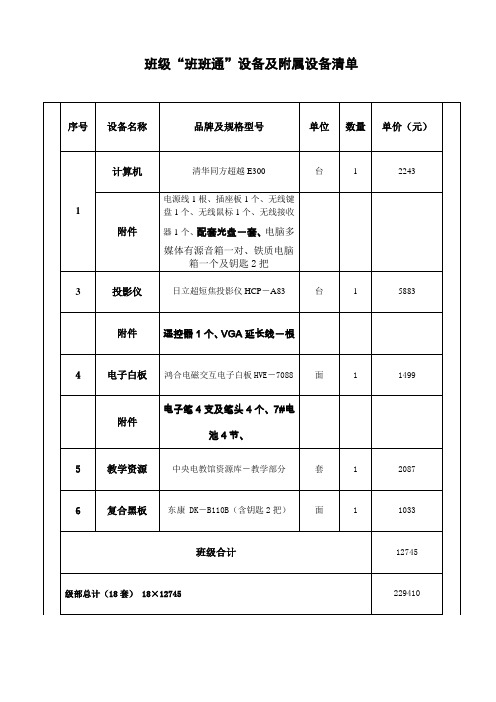


用户手册中电数码电子白板应用软件 V2.0SCT Board V2.0软件注册号:深DGY-2010-1789目 录一、SCT Board V2.0 简介以及安装 (4)1.1SCT Board V2.0 的主要功能如下: (4)1.2SCT Board V2.0 最基本系统配置要求 (4)1.3安装 SCT Board V2.0步骤 (4)二、 主要功能示意 (6)三、 具体功能描述 (7)系统菜单 (7)退出程序 (8)打开文件 (8)保存文件 (9)橡皮擦 (9)页面移动 (10)屏幕工具 (11)新建页面 (18)选择: (18)上一页:将白板页面定位到上一页 (19)下一页:将白板页面定位到下一页 (19)画笔工具 (20)多边形:画笔可以点击图标绘制各种几何图形 (20)直线: (22)线条类型:直线的线条类型 (22)线条颜色:点击选择改变线条颜色 (22)线条粗细:线条的粗细可通过滑动条来调节 (22)字体: (22)文件导入: (24)删除页面:删除当前页面 (25)资源库: (25)撤 销:可撤销先前操作的一个或多个步骤 (28)页码表示: 表示白板的“当前页/总页数” (28)四、软件升级和支持 (28)五、附录 (28)六、法律信息 (28)一. S CT Board V2.0 简介以及安装SCT Board V2.0是中电数码显示有限公司自主研发的一款应用软件。
它可以与SCT交互式产(触摸屏、电子白板等)结合使用,软件界面采用嵌入式图文设计,功能清晰,操作简单,支持office(office2003以下版本)软件、pdf、flash、avi等多种格式的文件导入导出,方便用户利用电脑对导入的文件进行修改、保存,演示、讨论、标注等操作;软件还提供形式多样的电子书写笔、板擦、几何图形等工具,支持图形和书写智能识别;程序能在白板和屏幕间自由切换。
让课件制作与教学演示更加生动形象,实现了传统教学和多媒体的完美结合,是教学模式上是一个伟大的革新,是信息化互动教学的最佳选择。
“班班通”教学系统使用指南(资料整理:徐喜军)我校“班班通”网络已经开通,15个班的电子白板均能够使用。
希望大家积极准备并使用“班班通”系统进行备课、上课。
现将备课相关操作介绍如下:1、在自己用于办公的电脑上下载安装“班班通”备课客户端,并记住我校“学校编码”——410183306412和本人账号(四位号码,各办公室有表可以查询)。
2、登陆“班班通”客户端,输入学校编码和账号、密码(初始密码是123456),点击进入本人备课页面(如右图)。
3、点击“课程设置”按钮(上部第5个),按提示设置本人所教年级、版本、科目。
4、在教师备课系统左侧菜单中选择要备课的章节及课题(如六年级数学第三单元第1节—分数的除法),单击课题按钮后右侧出现要选择的备课资源(如右图)。
5、选择需要的资源后可点击“预览”(如果显示不能预览,可右键点击地址栏下运行播放器控件),观看后确认需要下载的,请在“预览”页面点击“文件”按钮,在下拉菜单中点击“另存为”进行保存(另存目标最好事先建一个“XXX老师备课文件夹”)。
6、将搜集的备课资料进行删减、补充、修改、完善后作为上课电子教案,重命名为“X年级X学科第x课”发送到个人邮箱,以备上课时在“班班通”电子白板上使用。
7、PPT课件(幻灯片)的增删、修改。
①删除幻灯片:打开PPT课件,在非播放状态下,左侧预览列表中选中一张幻灯片,单击右键,在下拉菜单中单击“删除幻灯片”即可。
②增加幻灯片:选中需要插入新幻灯片的幻灯片,在上部工具栏中点击“插入”按钮,在下拉菜单中点击“新幻灯片”即可。
③修改幻灯片:在左侧选中一张幻灯片,右侧即可显示该幻灯片。
在右侧的幻灯片上即可完成插入文本框、图片、声音、影片的操作。
8、为自己申请一个电子邮箱(“班班通”教学机上尽量不要使用U盘,因为这会增加教学机感染病毒的几率,并缩短机器上USB口使用寿命):①在百度搜索栏中输入163,搜索后即可在搜索结果页面出现登陆163网易免费邮箱输入框(如右图)。